
DESK3_Workbook
.pdf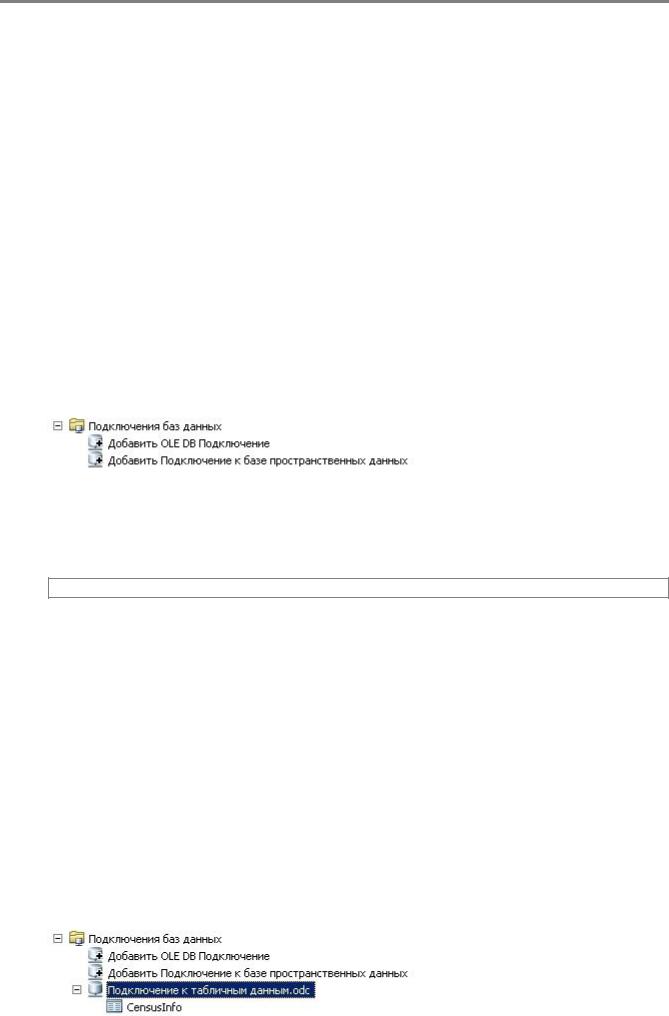
Урок 2
Новый класс объектов добавлен в базу геоданных Louisiana.gdb.
□ В Дереве Каталога (Catalog Tree) щелкните на классе пространственных объектов SeaBirds в базе геоданных Louisiana и просмотрите его географию.
Шаг 7. Создание подключения OLE DB к базе данных Access
Теперь вы будете подключать внешнюю базу данных Access с помощью подключения OLE DB. Данные в этой базе были созданы с помощью Access и содержат некоторые дополнительные атрибуты пространственных объектов, которые вам нужно включить в вашу базу геоданных.
□ В Дереве каталога найдите TabularData.mdb, расположенный в папке Exercise02 и разверните его, чтобы увидеть содержимое.
Это база данных, созданная в Microsoft Access; она не была создана как база геоданных в ArcCatalog. ArcCatalog по умолчанию распознает ее по расширению .mdb и отображает ее содержимое.
Однако редактирование и управление данными Access в ArcGIS может привести к непредсказуемые результатам, например добавлению нежелательных таблиц базы геоданных в базу данных Access. Работать с внешними базами данных Access в ArcGIS рекомендуется через подключение базы данных связывания и внедрения объектов (object linking and embedding database) (OLE DB).
□Прокрутите Дерево каталога вниз и разверните папку Подключения баз данных (Database Connections).
□Дважды щелкните Добавить OLE DB Подключение (Add OLE DB Connection).
□В диалоговом окне Свойства канала передачи данных (Data Link Properties) дважды щелкните Microsoft Jet
4.0OLE DB Provider.
Примечание: Jet – механизм базы данных, который использует Microsoft Access.
□На закладке Подключение (Connection) нажмите на кнопку  в первой строке, чтобы выбрать имя базы данных.
в первой строке, чтобы выбрать имя базы данных.
□Если необходимо, найдите папку Exercise02. Щелкните TabularData.mdb, затем нажмите Открыть (Open).
□Примите остальные параметры по умолчанию и нажмите OK.
ВArcCatalog появится новое подключение OLE DB Connection.odc.
□Переименуйте подключение в Подключение к табличным данным.odc.
□Дважды щелкните на подключении для соединения с базой данных.
□Если необходимо, разверните подключение в Дереве каталога, чтобы увидеть его содержимое.
31
Copyright 2008-2010 Esri. Перевод Esri CIS (www.esri-cis.ru).

Урок 2
Когда подключение установлено, вы получаете доступ к базе данных в режиме «только для чтения» (read-only). Это помогает сохранить целостность данных; вы должны экспортировать данные, прежде чем редактировать их. Более того, вы не сможете создать новую схему пространственных данных в подключении OLE DB.
□Щелкните правой кнопкой мыши на таблице CensusInfo, выберите Экспорт (Export), затем нажмите В Базу геоданных (единич.) (To Geodatabase (single)). Откроется инструмент Таблица в таблицу (Table to Table).
□В диалоговом окне инструмента укажите выходное местоположение
C:\Student\DESK3\Database\Louisiana.gdb.
□Назовите выходную таблицу CensusInfo.
□Нажмите OK, чтобы запустить инструмент.
□В Дереве Каталога проверьте, что таблица CensusInfo была экспортирована в Louisiana.gdb. Вы успешно импортировали непространственную таблицу Access в вашу файловую базу геоданных с помощью подключения OLE DB.
□Закройте ArcCatalog.
32
Copyright 2008-2010 Esri. Перевод Esri CIS (www.esri-cis.ru).

Урок 2
Повторение пройденного
1. Опишите ситуации, в которых бы вы использовали каждый из следующих методов конвертации.
Метод конвертации |
Сценарий |
Скопировать и вставить
XML-Документ рабочей области
(XML workspace document)
Простой загрузчик данных (Simple Data Loader)
Ответы на вопросы Урока 2
Вопрос 1. Сколько классов пространственных объектов содержатся в BoundaryData.mdb?
Три: Districts, Parishes и StateBoundary.
Вопрос 2. Какая географическая система координат и система координат проекции используется для класса пространственных объектов Schools?
Проекции: State Plane Louisiana South FIPS 1702.
Географическая: GCS_North_American_1927 (NAD 1927)
Вопрос 3. Какая географическая система координат и система координат проекции используется для этих классов пространственных объектов?
Проекции: UTM Zone 15N. Географическая: GCS_North_American_1983 (NAD 1983).
33
Copyright 2008-2010 Esri. Перевод Esri CIS (www.esri-cis.ru).

Урок 2
Повторение пройденного
1. Опишите ситуации, в которых вы бы использовали каждый из следующих методов конвертации.
Метод конвертации |
Сценарий |
|
|
Скопировать и вставить |
Чтобы переместить существующий класс пространствен |
|
объектов или набор классов объектов из одной базы |
|
геоданных в другую |
|
|
XML-Документ рабочей области ( |
Чтобы передать данные коллегам по электронной почте |
workspace document) |
региональном офисе |
|
|
Простой загрузчик данных (Simple |
Чтобы загрузить данные в существующий класс |
Loader) |
пространственных объектов |
|
|
34
Copyright 2008-2010 Esri. Перевод Esri CIS (www.esri-cis.ru).

Урок 3
Урок 3. Поведение базы геоданных
Введение
В этом уроке вы изучите, как использовать расширенную функциональность базы геоданных, чтобы упростить ввод и проверку как атрибутивных, так и пространственных данных. Это поможет вам поддерживать целостность ваших данных и более точно моделировать пространственные отношения реального мира.
Цели урока
На этом уроке вы научитесь:
▪Решать, когда использовать подтипы и домены.
▪Решать, когда использовать топологию.
▪Использовать преимущества применения поведения базы геоданных.
35
Copyright 2008-2010 Esri. Перевод Esri CIS (www.esri-cis.ru).

Урок 3
Поведение атрибутов
Какие ошибки вы можете обнаружить?
36
Copyright 2008-2010 Esri. Перевод Esri CIS (www.esri-cis.ru).
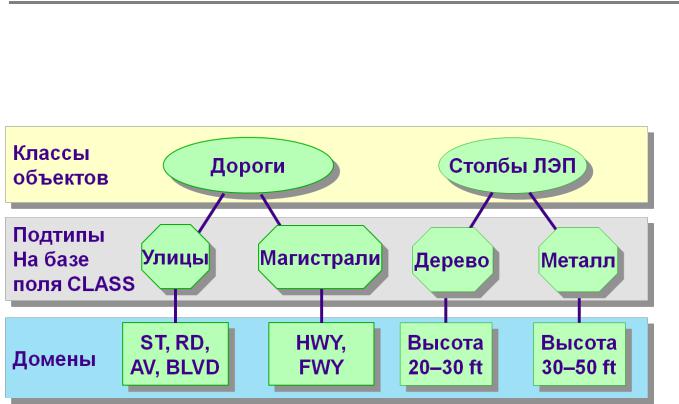
Урок 3
Подтипы и домены
Подтипы (Subtypes)- это классификации внутри класса пространственных объектов или таблицы. Они позволяют вам логически группировать объекты. Подтип назначается по наиболее важному, по вашему мнению, свойству объектов.
▪ Пример: Улицы в классе пространственных объектов улиц можно разделить на два подтипа – просто улицы и магистрали.
Домены (Domains) – это правила, описывающие разрешенные значения, которые вы можете вводить в поле. Есть два типа доменов.
▪Интервальный (Range): атрибутивный домен, который ограничивает диапазон разрешенных значений для числового атрибута
▪Кодированные значения (Coded-value): доменсписок кодов; состоит из двух частей—код и соответствующее ему значение
37
Copyright 2008-2010 Esri. Перевод Esri CIS (www.esri-cis.ru).

Урок 3
Пространственное поведение
Примеры пространственных отношений можно найти на этой карте Нью-Йорка.
Смежность (Adjacency) - это состояние соприкасающихся или лежащих рядом объектов.
Совпадение(Coincidence) означает размещение в одном и том же местоположении объектов или их частей.
Связность (Connectivity) – это состояние соединения между ребрами и узлами соединений в моделях сетевых данных.
Содержание (Containment) встречается, когда точечные, линейные или полигональные объекты полностью заключены внутри полигона.
38
Copyright 2008-2010 Esri. Перевод Esri CIS (www.esri-cis.ru).

Урок 3
Топология
Топология (Topology) – это система правил, которая определяет, как точечные, линейные и полигональные объекты разделяют совмещенную геометрию.
Правила топологии проиллюстрированы на следующих рисунках.
Примечания
39
Copyright 2008-2010 Esri. Перевод Esri CIS (www.esri-cis.ru).

Урок 3
Упражнение 3: Изучение поведения базы геоданных
Время выполнения: 50 минут
В предыдущем упражнении вы добавили и импортировали данные из различных источников в базу геоданных Louisiana, которая является центральным месторасположением различных типов данных, относящихся к Луизиане. Одна из основных причин хранения данных в базе геоданных – возможность управлять их поведением. Поведение – совокупность действий и характеристик пространственных объектов, определяемая правилами, которые могут работать только в базе геоданных.
Основная задача этого упражнения – настроить поведение, которое в будущем облегчит редактирование базы геоданных другими пользователями. Вы будете работать как с поведением атрибутов, так и с пространственным поведением. Вы используете домены и подтипы (атрибутивное поведение) и изучите топологию (пространственное поведение).
Вэтом упражнении вы:
▪Выполните суммирование по атрибутивному полю и создадите домен.
▪Примените атрибутивный домен к полям.
▪Изучите подтипы.
▪Импортируете домены из XML.
▪Примените домены к подтипам.
▪Изучите топологию в ArcCatalog и в ArcMap.
Шаг 1. Суммирование по полю таблицы атрибутов
В предыдущем упражнении вы создали класс пространственных объектов AnimalRescues, в котором содержатся данные о местах происшествий с животными. Этот класс пространственных объектов не является статичным; по мере поступления новой информации в него будут добавляться данные. Класс пространственных объектов имеет атрибут, обозначающий вид животного, с которым случилось происшествие. Чтобы сделать процесс добавления данных более эффективным, вы создадите домен видов животных, чтобы вы могли выбирать вид из списка, вместо того, чтобы вводить его вручную.
Прежде чем создавать домен, сначала следует просмотреть слой AnimalRescues и атрибутивное поле, в котором указан вид животного.
□Запустите ArcMap.
□В диалоговом окне Начало работы (Getting Started) в разделе Новые карты (New Maps) нажмите Пустая карта (Blank Map).
□Чтобы в следующий раз окно Начало работы (Getting Started) не отображалось, отметьте опцию Не показывать этот диалог в дальнейшем (Do not show this dialog in the future).
Примечание: Вы можете отменить это действие в меню Настроить (Customize) > Опции
ArcMap (ArcMap options) > закладка Общие (General).
□Нажмите OK.
□В правой части окна отображения щелкните на закладке Каталог (Catalog).
Примечание: Если закладки Каталог (Catalog) нет, вы можете открыть окно Каталог (Catalog),
щелкнув на кнопке |
на панели инструментов Стандартные (Standard) |
□ В окне Каталог (Catalog) раскройте Подключиться к папке (Folder Connections).
40
Copyright 2008-2010 Esri. Перевод Esri CIS (www.esri-cis.ru).
